
testdisk 무료 파티션 복구 프로그램 사용법
[lwptoc]
Testdisk는 파티션과 잃어버린 파일을 복구하는 도구이다. 소프트웨어 오류나 실수로 인해 파티션이 손상되었을 때 이 프로그램을 사용하면 데이터를 복구 할 수 있다. 그러나 반면 인터페이스가 CMD를 사용하는 DOS형태라 초보자는 자칫 위험할 수 있지만 방법은 어렵지 않으니 순서대로 따라 하면 된다.
1. Testdisk다운로드
- Testdisk다운로드하고 압축을 풀면 폴더 안에 여러 파일들이 있는데 그 중에 ‘testdisk_win’이라는 파일을 찾아 마우스 오른쪽 버튼을 클릭해 관리자 권한으로 실행한다.
2. DOS화면
- 익숙하지 않은 검은색화면이 뜨면서 로그 파일 생성 여부를 물어본다. 여기에서 방향키를 이용해 [Create]를 선택하고 [엔터]를 누른다.
- 복구 할 드라이브를 선택하는 화면에 이르면, [복구하고 싶은 드라이브]를 찾아서 엔터를 누른다.
- 드라이브의 파티션 테이블 타입을 선택하는 화면에서는 특별한 경우를 제외하고는 [Intel]을 선택하면 된다.
- 파티션 구조를 분석하는 화면이다. [Analyse]를 선택한다.
- 맨 아래를 보면 ‘Quck Search’를 선택하라고 나온다. 이것은 드라이브 안의 파티션을 빠르게 찾아주는 기능이다. 엔터를 누른다.
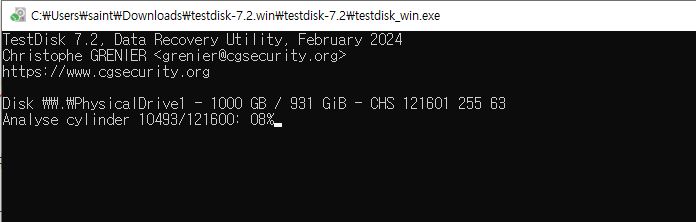
3. 파티션 복구
- Teskdisk가 파티션을 찾으면 화면에 표시된다. 이 때 [복구 할 파티션]을 선택하고 엔터를 누른다.
- ‘Write’를 선택하는 화면이다. 파티션 테이블에 변경사항을 저장하는 기능이다. 엔터를 누르면 복구가 시작된다.
- ‘Quit’를 선택하는 화면은 Teskdisk를 종료하는 기능이다. 누르면 닫힌다.
4. 삭제된 파일 복구
Teskdisk는 삭제된 파일도 복구 가능한데,
- ‘파티션 복구의 첫 단계’에서 [P]를 눌러 파일 리스트를 확인
- [a]키로 모두 선택
- 대문자 [C]키로 저장 경로를 지정
- 소문자 [c]로 복구를 시작하면 된다.
#. 모든 작업 전에 미리 백업해 두자


